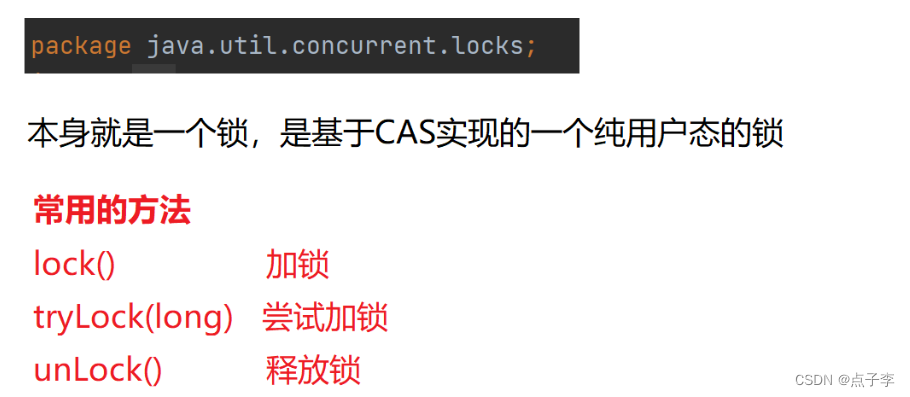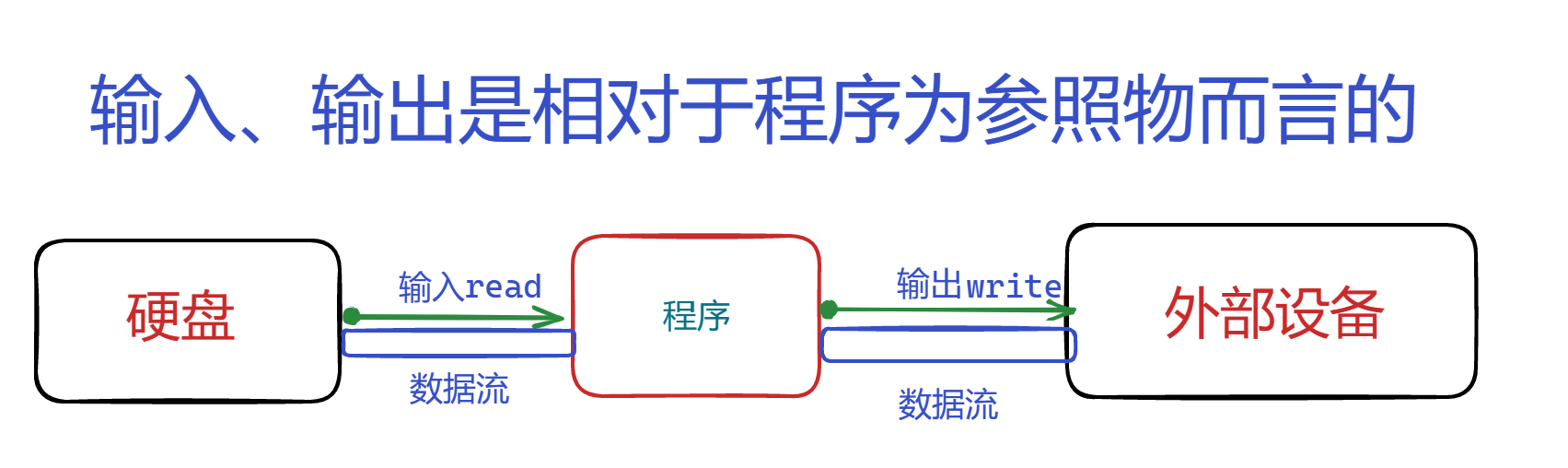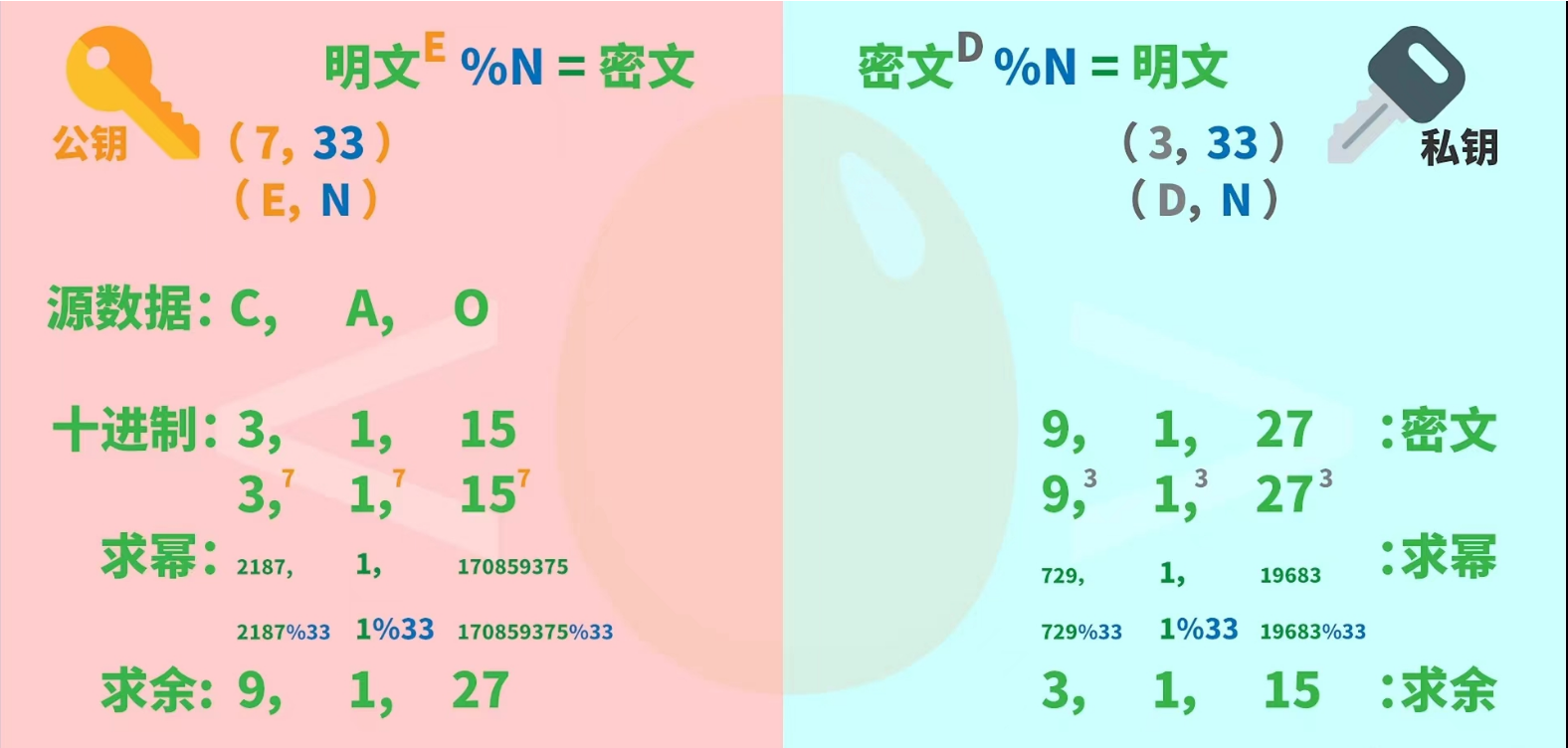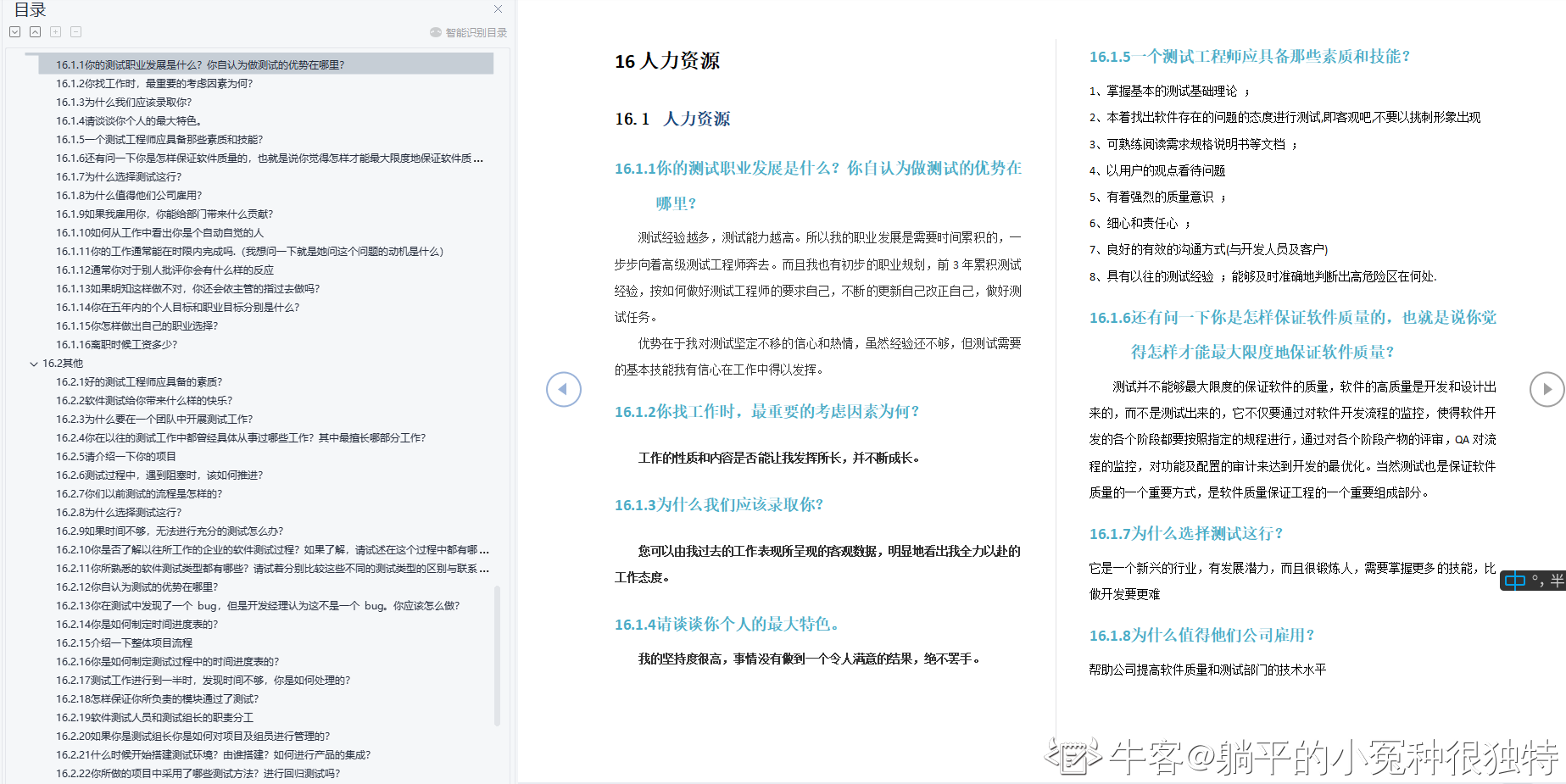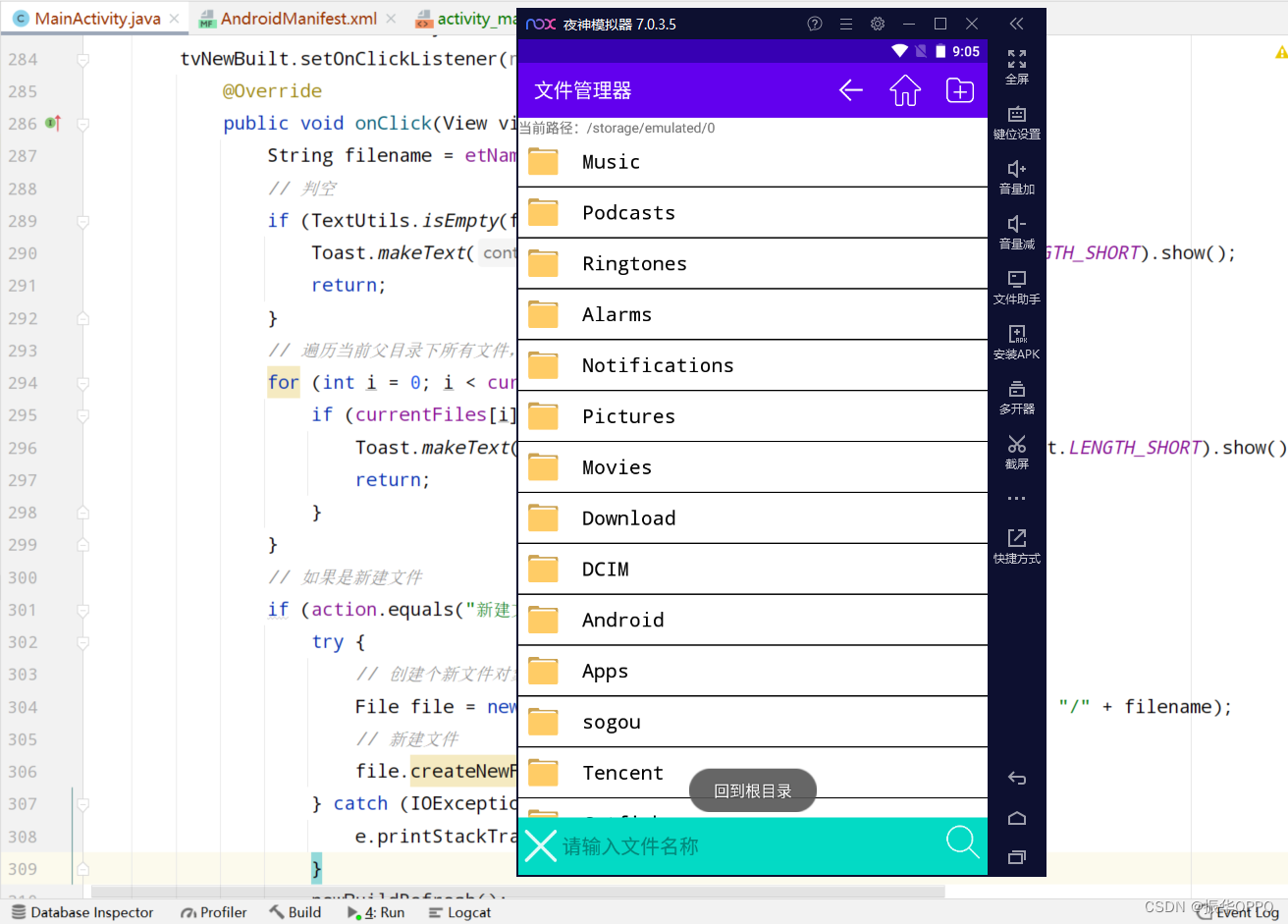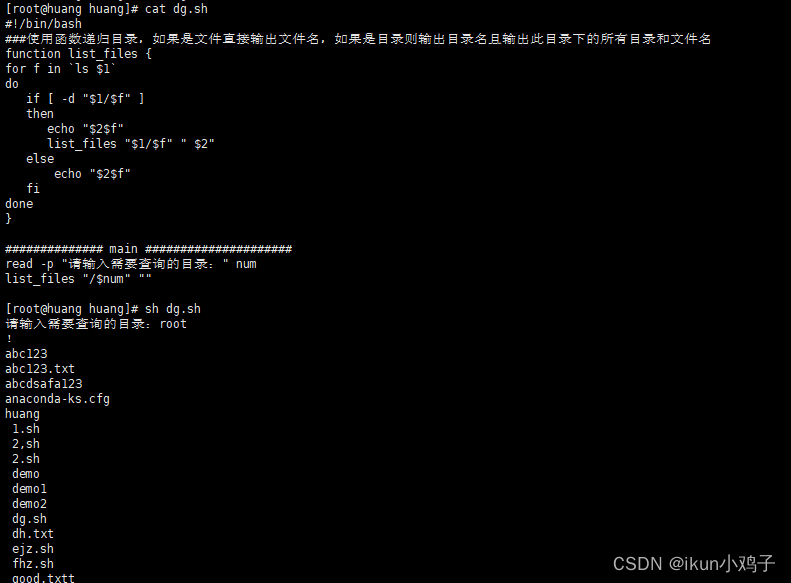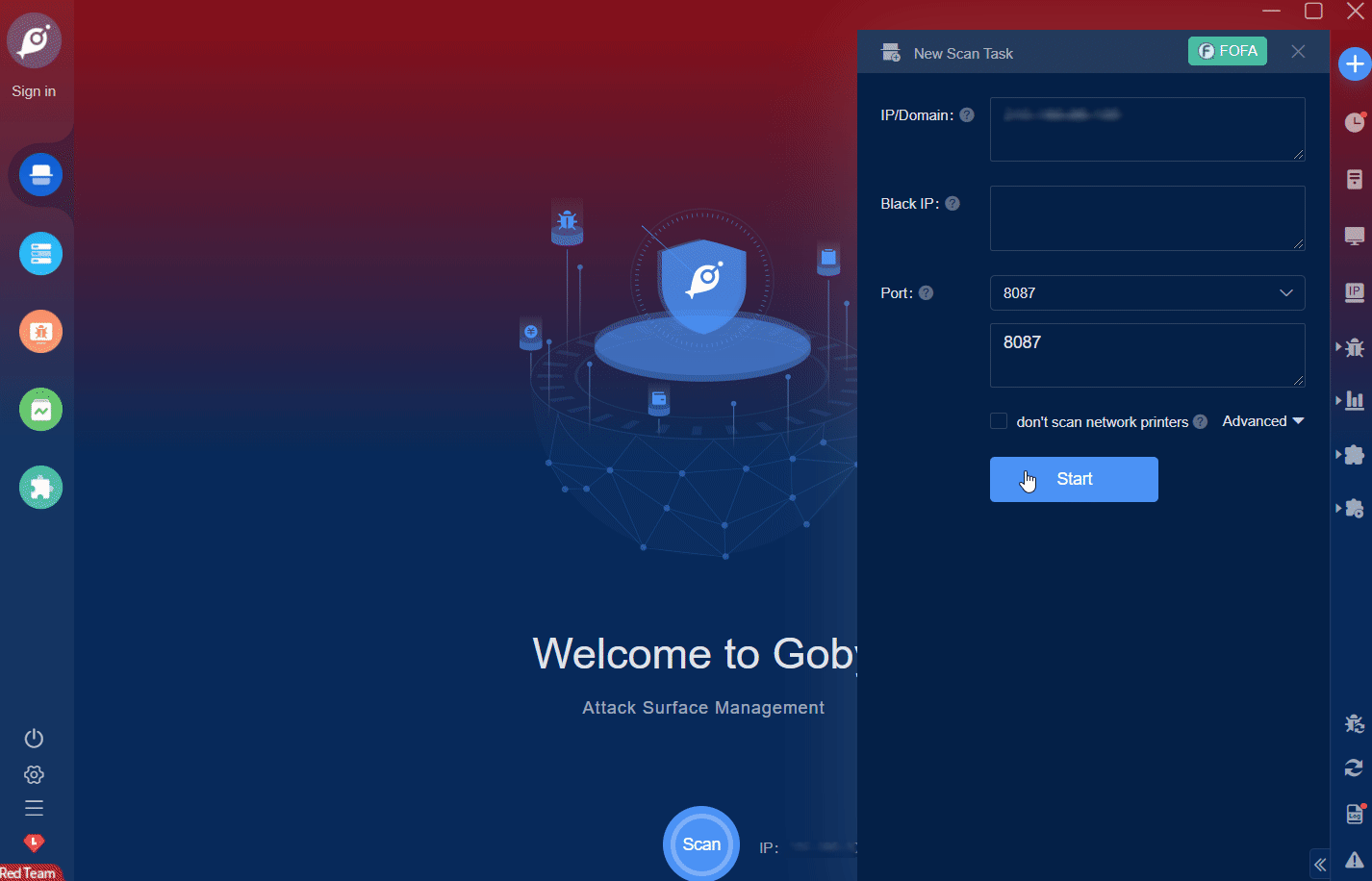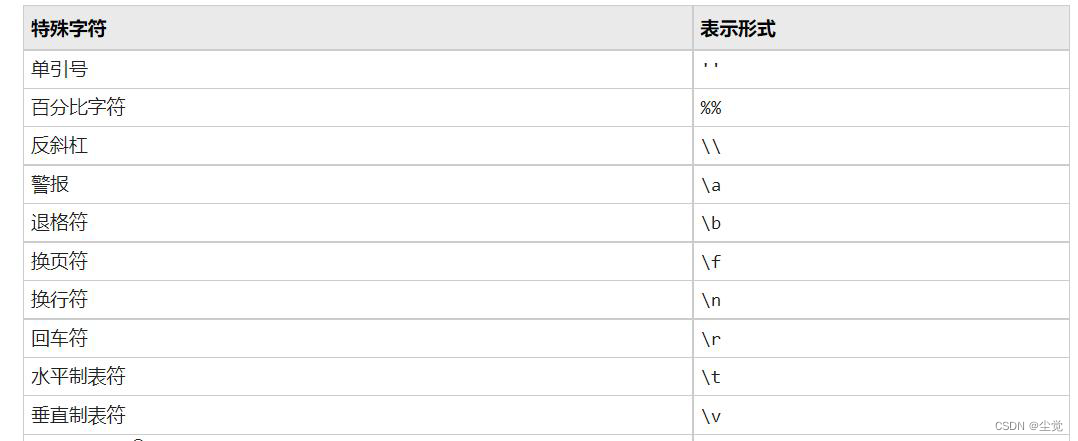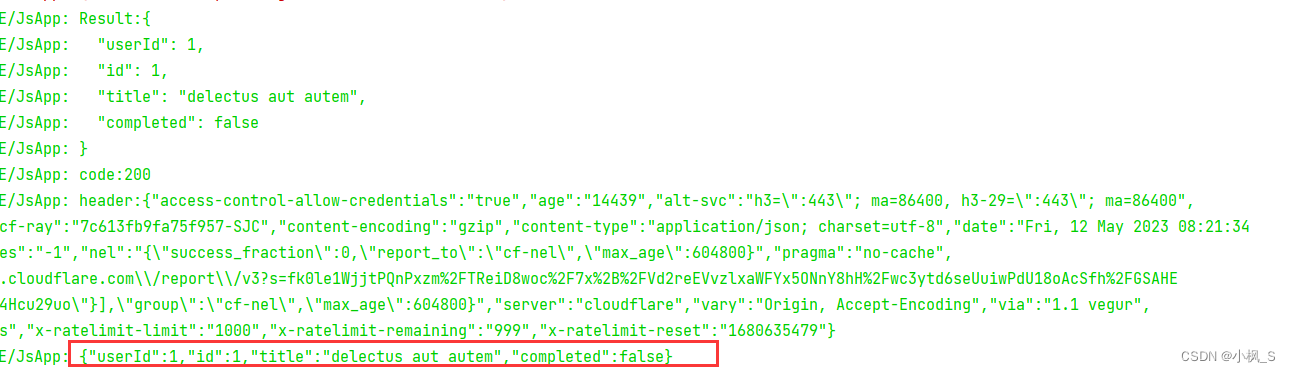前提须知:
(1)搜索镜像命令
格式:docker search 镜像名
(2)设置Docker镜像加速器
详见文章:Docker设置ustc的镜像源(镜像加速器)
1、部署MySQL
- 拉取镜像(这里拉取mysql5.7版本)
[root@localhost ~]# docker pull mysql:5.7
- 创建容器(默认运行)
[root@localhost ~]# docker run -di --name=my_mysql -p 33060:3306 -e MYSQL_ROOT_PASSWORD=1234 mysql:5.7
-p:代表端口映射,格式为:宿主机映射端口:容器运行端口,映射容器服务的 3306 端口到宿主机的 33060 端口,外部主机可以直接通过 宿主机ip:33060 访问到 MySQL 的服务。
-e:代表添加环境变量,MYSQL_ROOT_PASSWORD=1234 为MySQL 服务 root 用户的密码。

- 暂时关闭防火墙(可跳过)
[root@localhost ~]# systemctl stop firewalld
重启防火墙命令:service iptables restart
- Novicat工具连接

2、部署Tomcat
特别提醒:
小虎测试: 从官网pull下来的tomcat8.0,部署maven项目war包时,提示“Unsupported major.minor version 52.0”,即不支持jdk8,重新pull下来的tomcat9.0正常运行该项目(故暂时建议安装tomcat9.0)。
- 拉取镜像(这里拉取tomcat8.0版本)
[root@localhost ~]# docker pull tomcat:8.0
- 查看所有镜像
[root@localhost ~]# docker images

- 创建tomcat容器
[root@localhost ~]# docker run -di --name=my_tomcat -p 8081:8080 -v /usr/local/webapps:/usr/local/tomcat/webapps tomcat:8.0
注: 如果创建失败,请重启docker服务再试:systemctl restart docker
-p:8081:8080:将主机的 8081 端口映射到容器的 8080 端口。
-v:挂载目录。这里将宿主机目录/usr/local/webapps 挂载(映射)到 容器目录/usr/local/tomcat/webapps(如果没有,目录会自动创建) 。
查看容器启动情况,如果没有启动则启动tomcat:
[root@localhost ~]# docker ps -a
[root@localhost ~]# docker start my_tomcat my_tomcat [root@localhost ~]#
(4)上传项目war包
此时在webapps没有任何文件,我们需要上传我们的war包到宿主系统目录:/usr/local/webapps
这里我们上传开源项目war包:cas.war
百度网盘项目地址
链接: https://pan.baidu.com/s/1co2Xpw-yNVwq6i87VR_tcQ 提取码:r465
【注】:这里需要等待一会,等待war包自动解压(或访问时会自动解压)。
(5)暂时关闭防火墙(可跳过)
[root@localhost ~]# systemctl stop firewalld
重启防火墙命令:service iptables restart
(6)访问项目
访问地址:http://192.168.199.196:8081/cas/login

3、部署Centos
- 拉取镜像
[root@localhost ~]# docker pull centos:7
**(2)查看所有镜像** ```bash [root@localhost ~]# docker images
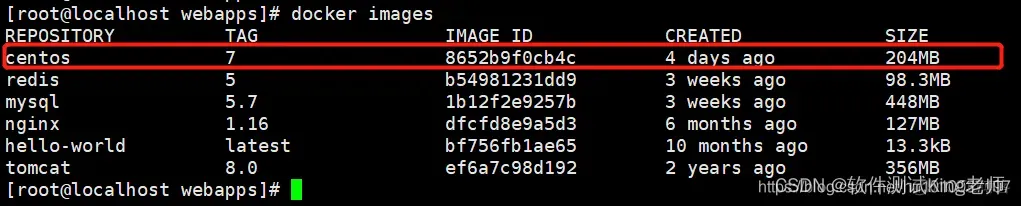
(3)创建centos容器(默认启动)
[root@localhost webapps]# docker run -itd --name=my_centos centos:7 [root@localhost webapps]# docker ps
- 登录my_centos容器:
[root@localhost webapps]# docker exec -it my_centos /bin/bash [root@ebc363fd0265 /]#
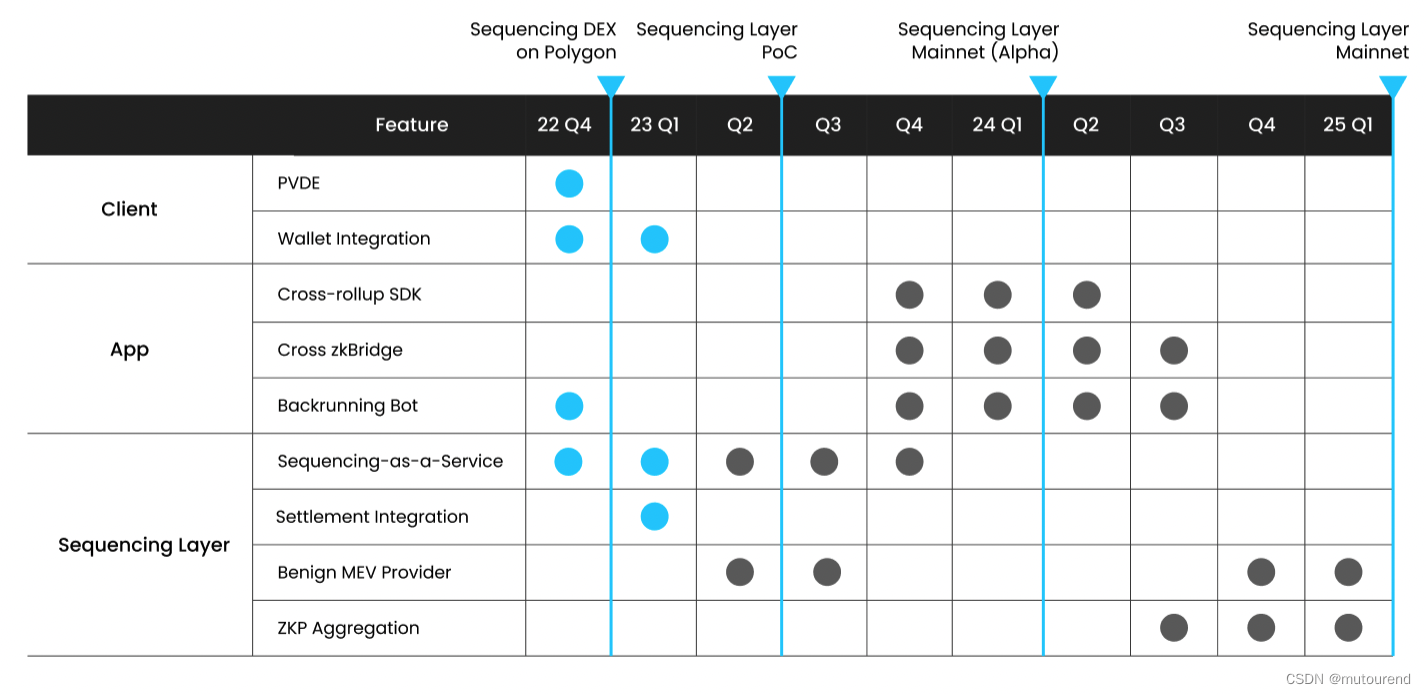
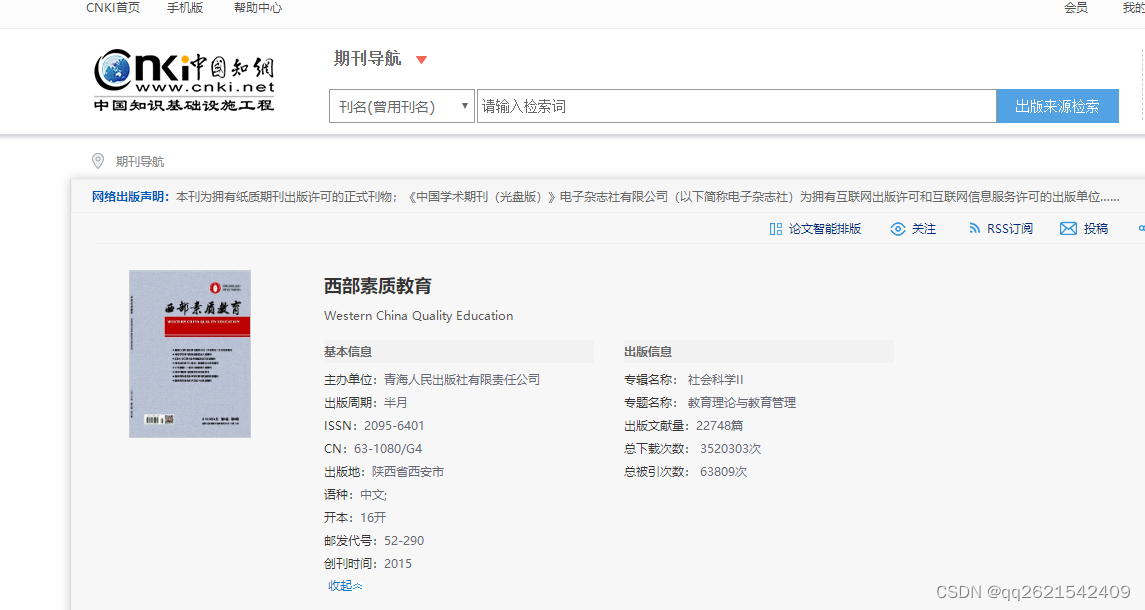
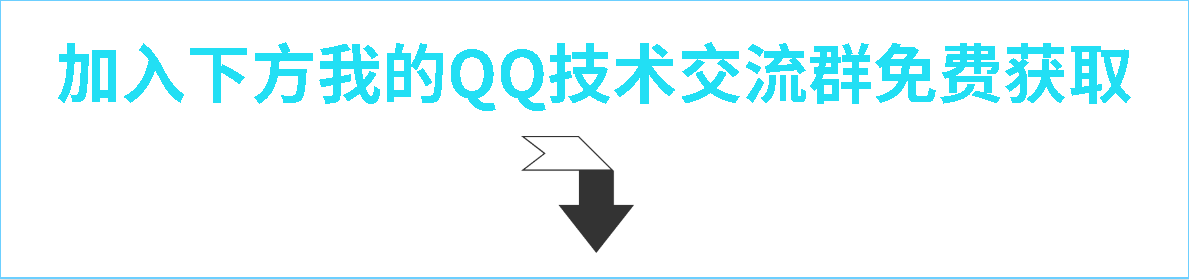


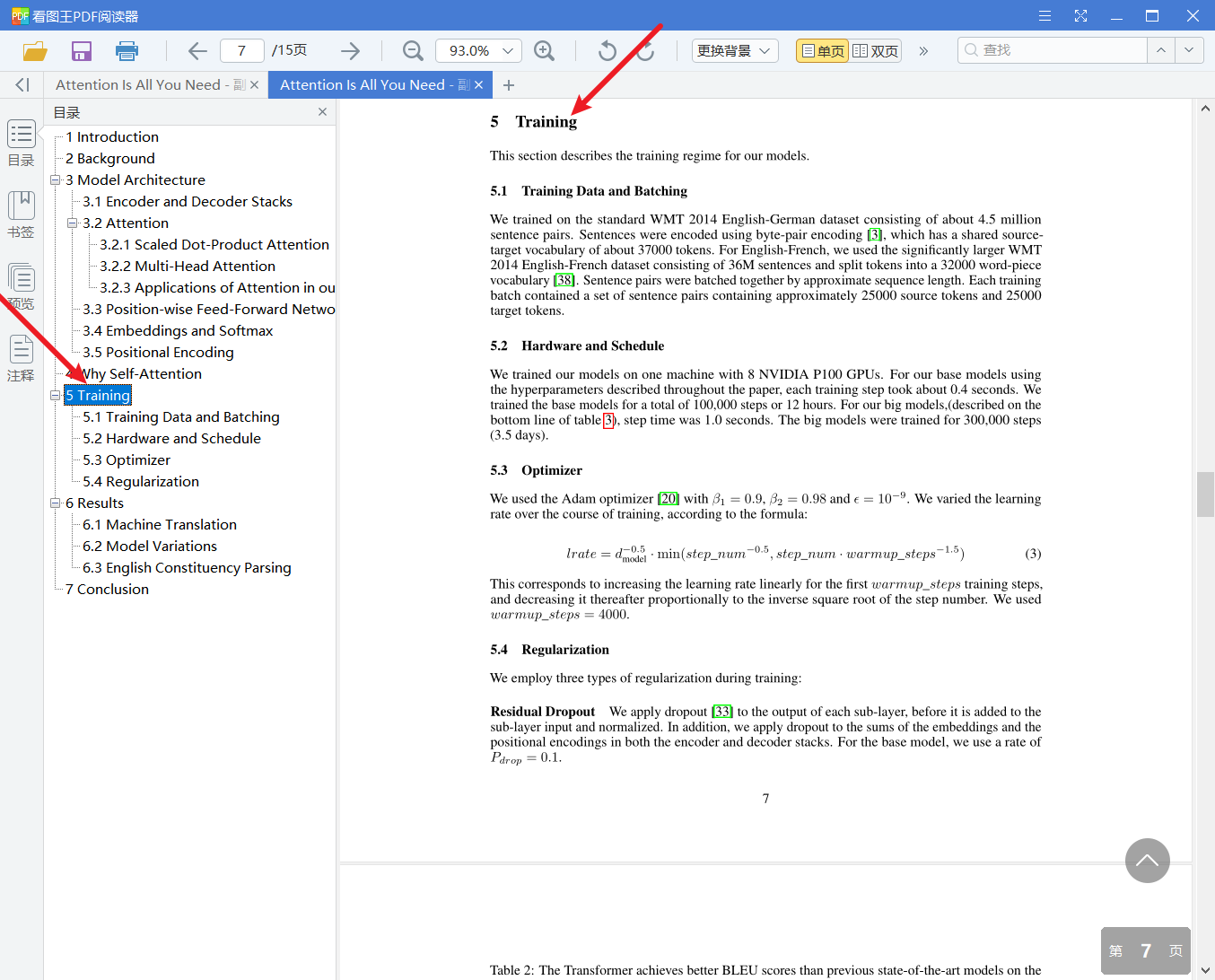


![Ctfshow [单身杯]](https://img-blog.csdnimg.cn/0966a2109b324c5bad8344e244b612b4.png#pic_center)